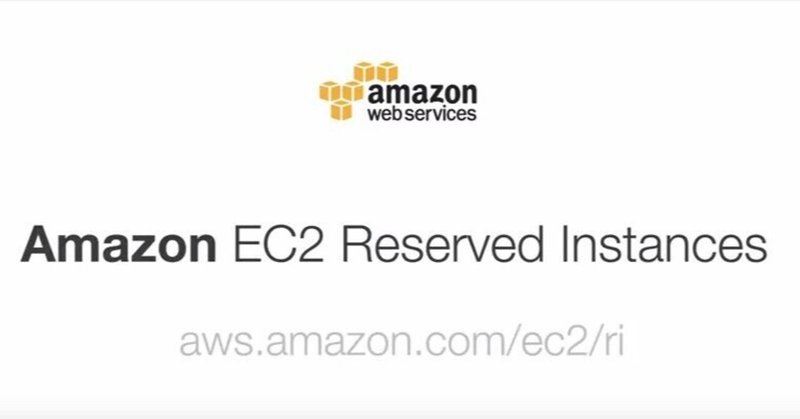
【AWS RI】AWSのリザーブドインスタンス(RI)適用前の料金と適用後の料金を確認する方法
AWSのリザーブドインスタンスを購入した場合、請求書にはリザーブドインスタンスが適用された後の割引後料金しか表示されない。
いくら安くなったのか?安くなる前の金額はいくらだったのか?色々調べてみたけ請求書に乗ってる時間に単価を掛けて出すしかないとか、意外と簡単に見る方法が紹介されていないので、一番簡単だと思われる方法を書いてみます。
結論
いきなり結論ですが、コストエクスプローラの以下の金額が、割引前(青)、割引後(赤)、割引額(緑)となるようです。(ただし請求とは端数の扱いの違いで若干金額がずれる)
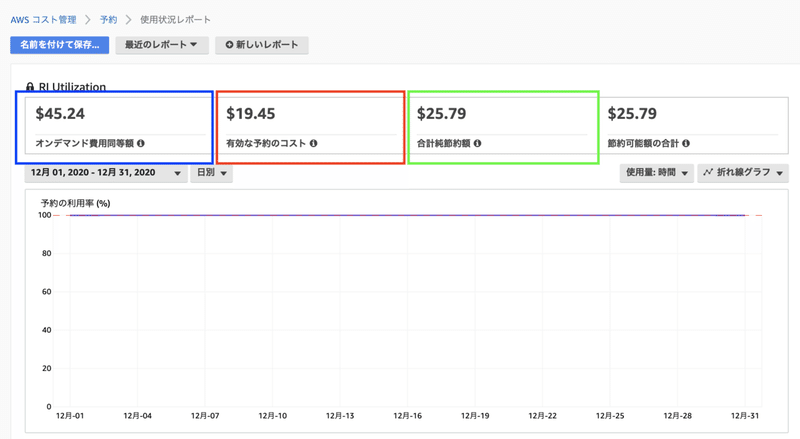
上記のリザーブドインスタンスの適用状況をみる手順を書いていきます。
手順1 マイ請求ダッシュボードを押下
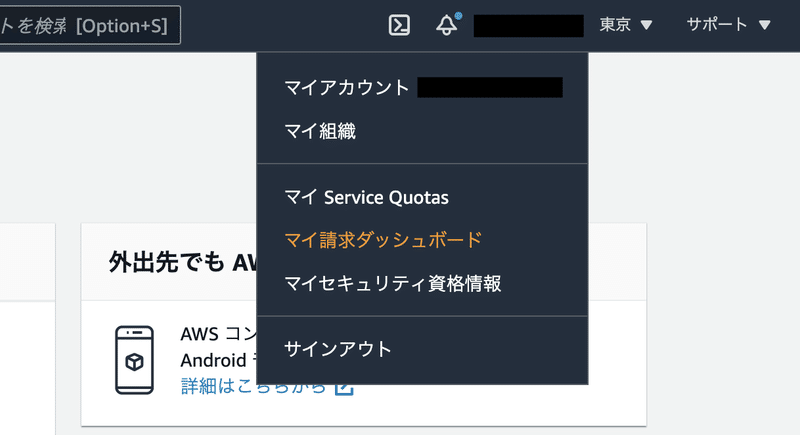
マイ請求ダッシュボードを押下します。
手順2 左メニューCostExplorer押下
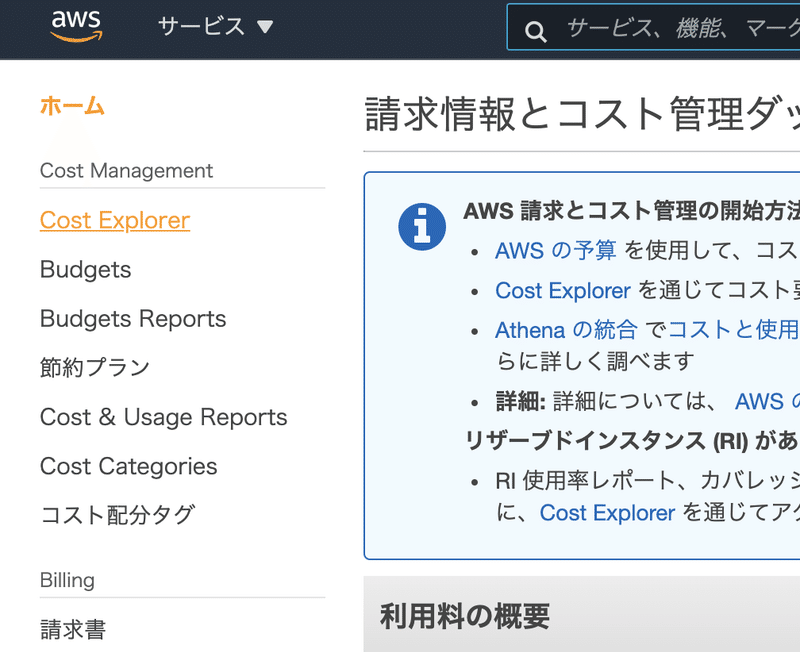
次に左メニューCostExplorer押下します。
手順3 CostExplorerを起動を押下
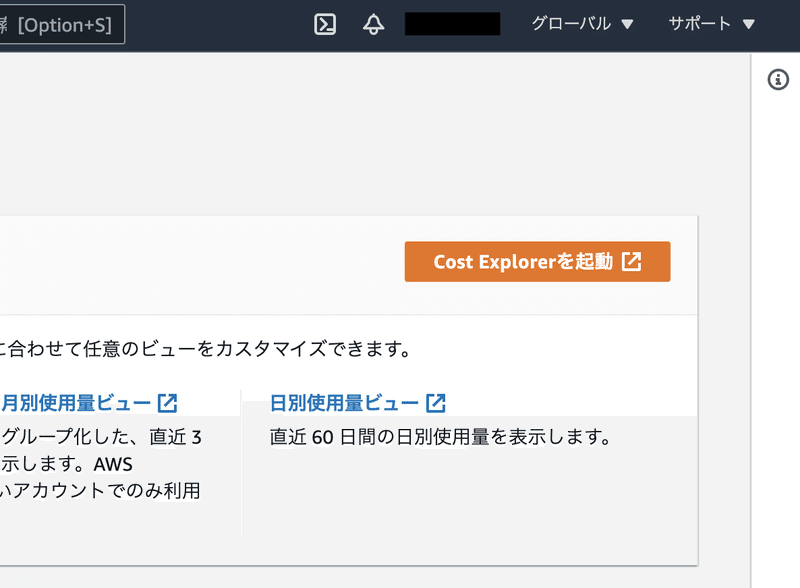
すると【CostExplorerを起動】ボタンがあるので押下しましょう。
手順4 AWSコスト管理のページから再度CostExplorerを押下
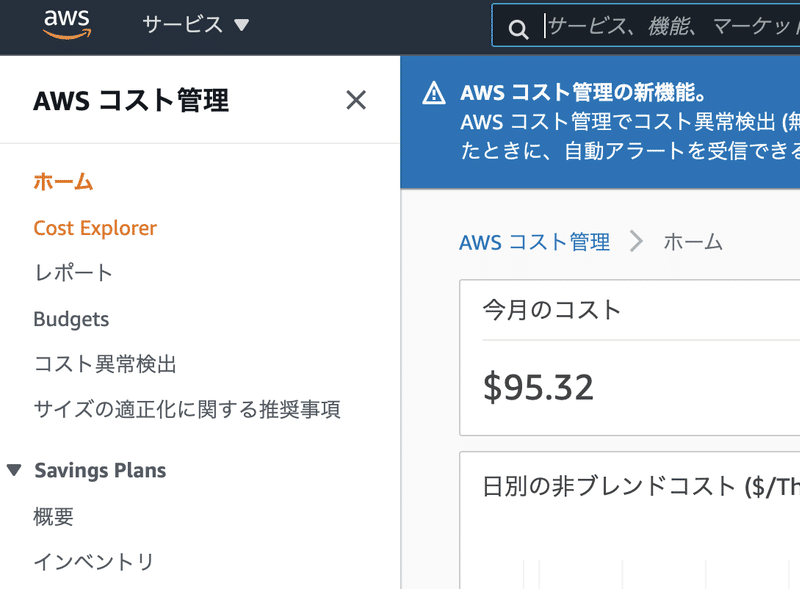
AWSコスト管理のページから再度CostExplorerを押下します。
手順5 最近のレポートからRI使用率を押下
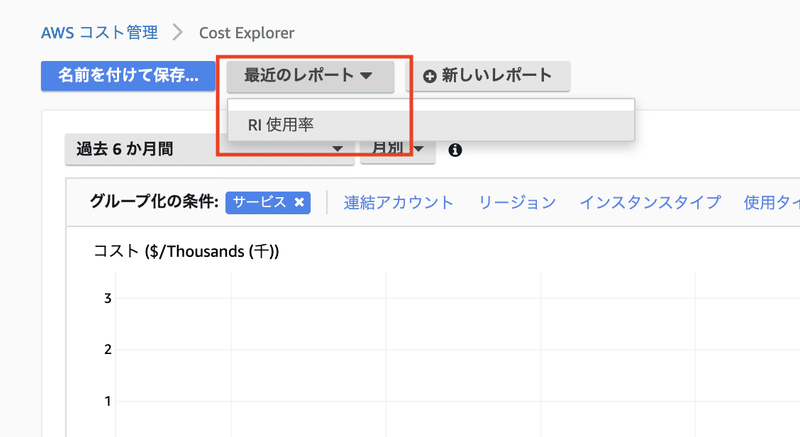
最近のレポートから【RI使用率】を押下します。
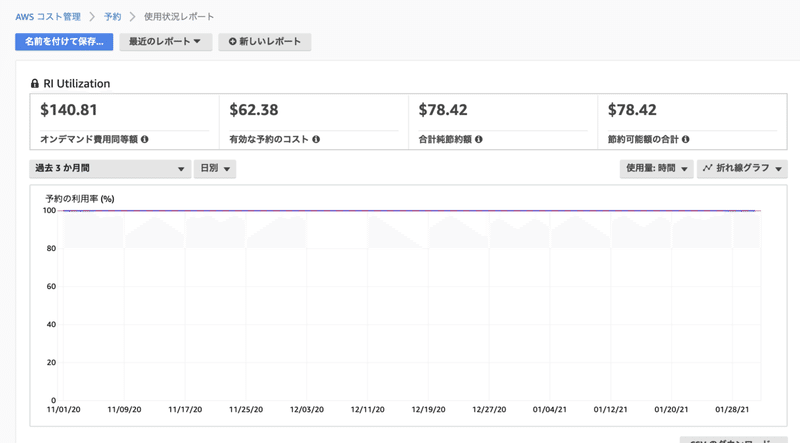
RIの利用料金が見えますがこれだと、アカウントを連結していた場合、連結されたものの合計になってしまいます。
手順6 連結アカウントを押下
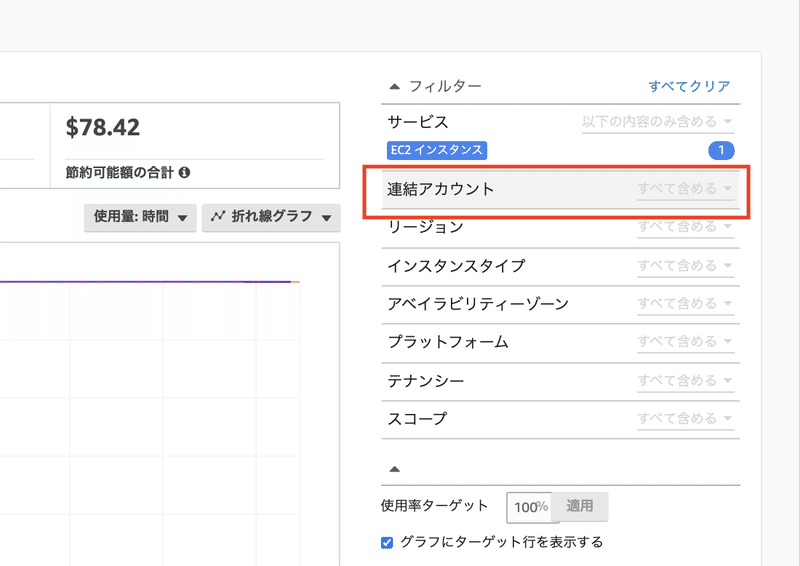
連結アカウントを押下します。
手順7 連結アカウントからRI割引率を見たいアカウントを押下
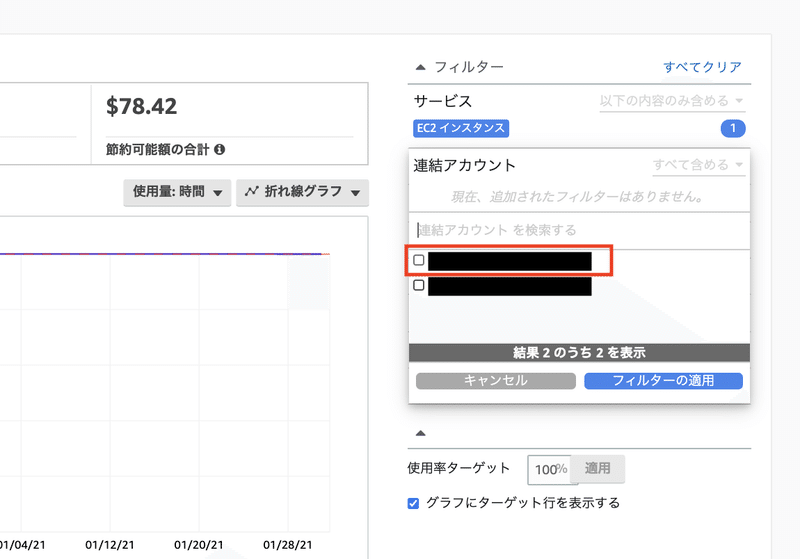
連結アカウントからRI割引率を見たいアカウントを押下します。
手順8 見たい期間を選択
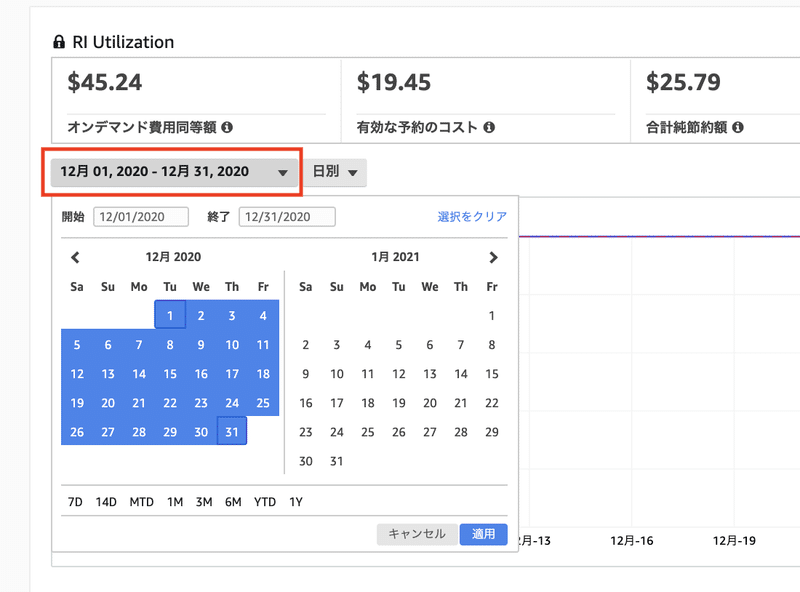
見たい期間を選択します。
結論 RI割引前(青)、RI割引後(赤)、RI割引額(緑)
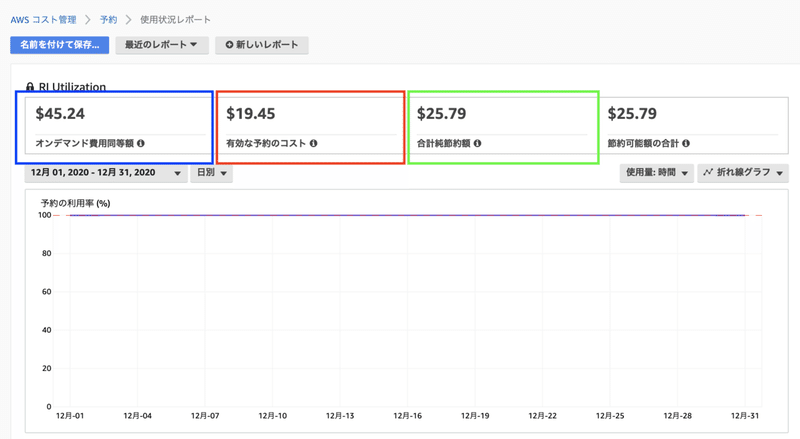
RI割引前(青)、RI割引後(赤)、RI割引額(緑)です。
請求書ではどのように見えるか
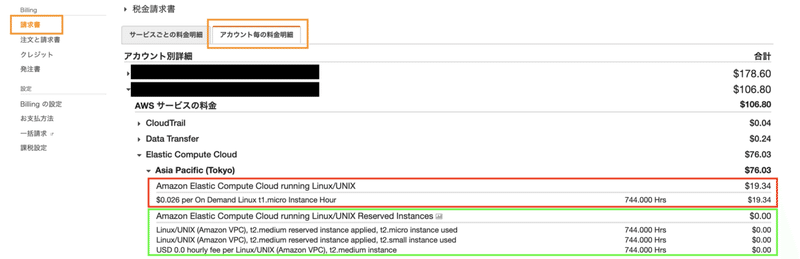
請求書の赤い枠部分が、RIが適用されてないインスタンス=RI割引後の金額です。
古いt1系のインスタンスを使っているますが、RIは購入していないため、RIを利用せずt1.microを使って金額がかかりましたという表示になります。
緑の枠がRIを利用した時間と金額=RI割引額(緑)。t2系はRIを購入しているため、RIが適用されて0円になっています。
まとめ
請求書とCostExplorerを比較すると若干の金額差異がありますが、端数の扱い方の差なので、CostExplorerは厳密な料金としてはわかりません。
ただRIで割引前の金額、割引の金額、割引後の金額を素早く把握したい場合などはこの方法が一番早いと思われます。
◆───-- - - -
フォロー Me!
↓ ↓
Twitter : @RandR_inc
◆───-- - - -
ラフアンドレディでの採用はこちら ↓ ↓ ↓
目黒オフィスでお待ちしています。
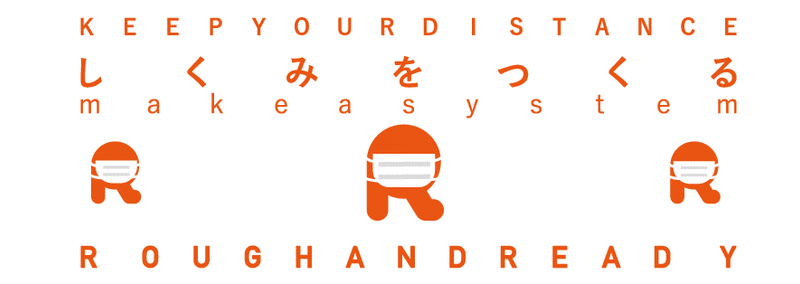
SESでの開発、受託での社内開発。ラフアンドレディでは、みんなのびのびと仕事をしています!エンジニアが長く幸せに活躍できる環境で、仲間と楽しく働いてみませんか?
◆───-- - - -
この記事が気に入ったらサポートをしてみませんか?
